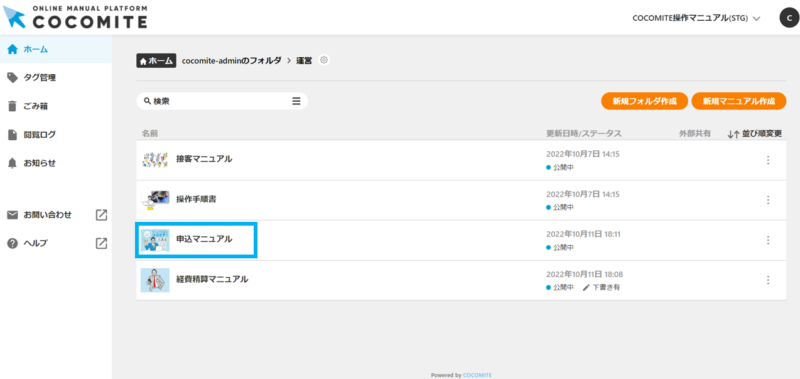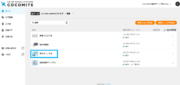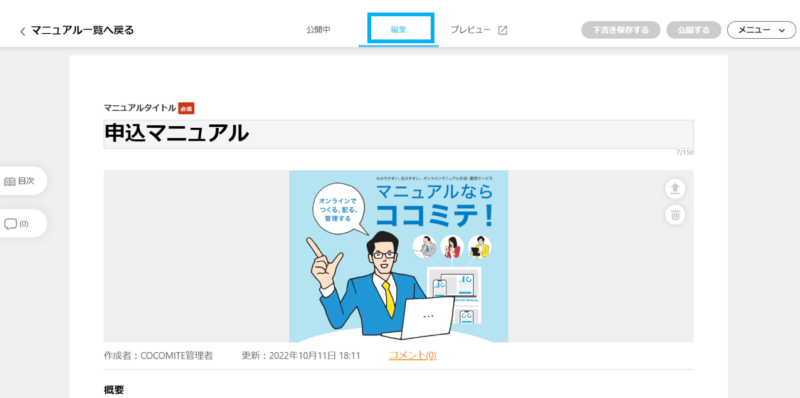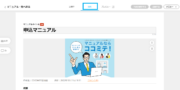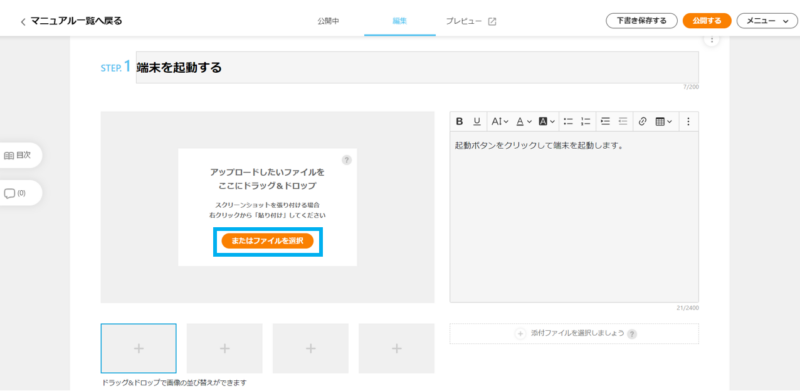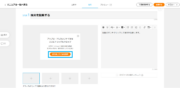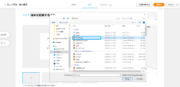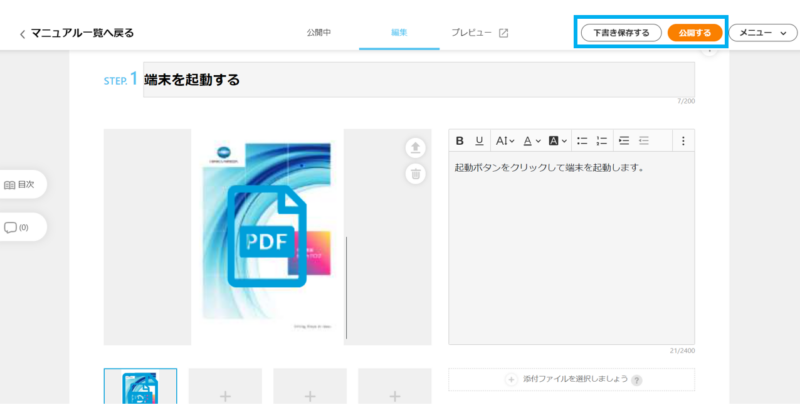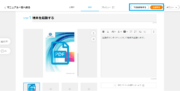マニュアルにPDFファイルをインポートする
概要
マニュアルにPDFファイルをインポートする方法を説明します。
※マニュアルがあるフォルダの役割がフォルダ管理者・編集者の場合使用できます。
インポートしたPDFファイルは、ステップの画像部分に1ページ目がサムネイル表示され、マニュアル内で閲覧可能となります。
インポート時の制約は以下の通り。
・サイズ50MBまでのPDFファイルがインポートできます。
・ファイル名が100文字未満のPDFファイルがインポートできます。
・パスワード付きのPDFファイルはインポートできません。
・PDFファイルの内容はイメージとしてインポートされるため、文章内のリンクは無効となります。
【他のPDFに関連する項目】
・マニュアルにPDFファイルをインポートする(この項目で説明)
・マニュアルにインポートされているPDFを閲覧する
・マニュアルにインポートされているPDFを削除する
・マニュアルをPDFで出力する